IPhoneのモバイルデータ統計を自動的にリセットする方法

iPhoneのモバイルデータ統計を自動的にリセットする方法について詳しく解説します。ショートカットを利用して手間を省きましょう。
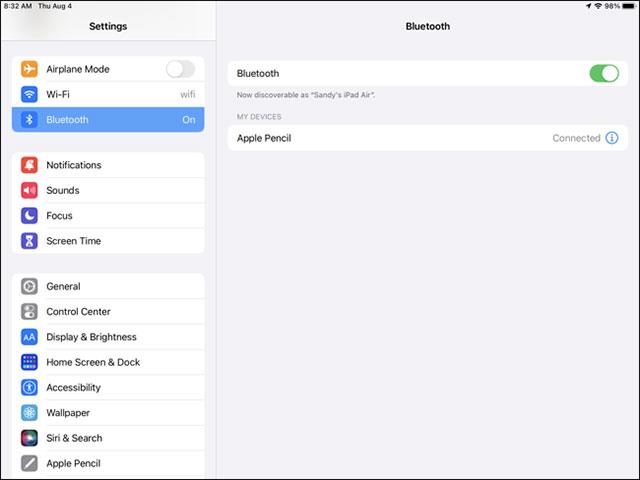
スマートフォン全般におけるプライバシーの問題は、ユーザー コミュニティからますます注目を集めており、iPhone も例外ではありません。たとえば、アプリがマイク、カメラ、GPS、その他のセンサーなどのデバイス上の機密システムにアクセスしているかどうかをどうやって知ることができるでしょうか?これはスマートフォンユーザーのプライバシーに直接関係します。
幸いなことに、iOS 14 のプライバシー設定機能を使用すると、現在どのアプリケーションが iPhone の内蔵カメラにアクセスしているかを明確に知ることができます。その後、必要に応じてこのアクセスを取り消すことができます。
iPhoneのカメラにアクセスしているアプリケーションを確認する方法
まず、iPhoneのホーム画面の歯車アイコンをタップして「設定」アプリを開きます。

「設定」メニューで「プライバシー」をクリックします。

「プライバシー」セクションで「カメラ」をタップします。

デバイスのカメラへのアクセス許可を要求したアプリのリストが表示されます。特に、現在 iPhone のカメラにアクセスできるアプリケーションには、その横に「オン」状態 (緑色) のスイッチが表示されます。逆に、アクセスできないアプリケーションには灰色の「オフ」スイッチが表示されます。

(さらに、ここにリストされていないアプリにもデバイスのカメラへのアクセス許可がありません)。
特定のアプリのカメラアクセスを取り消す場合は、そのアプリの横にあるスイッチをタップして「オフ」に切り替えます。同様に、アプリの横にあるスイッチを「オン」状態に切り替えることで、アプリへのカメラのアクセスを許可することもできます。

「設定」アプリを終了すると、行った変更がすぐに有効になります。
iOS 14 以降では、アプリが iPhone の内蔵カメラを使用していることを簡単に知ることもできます。画面の左上隅、ステータス バーの上に注目してください。緑色の点が表示されている場合は、アプリがカメラを使用していることを意味します。 (オレンジ色の点が表示される場合は、マイクが使用中であることを意味します)。

iPhoneのモバイルデータ統計を自動的にリセットする方法について詳しく解説します。ショートカットを利用して手間を省きましょう。
Zen Flip Clock アプリケーションは、iPhoneユーザーがフリップ時計を簡単に設定するための優れたオプションを提供します。
サッカー愛好家なら、このライブアクティビティ機能を活用し、iPhoneのロック画面に2022年ワールドカップのスコアを表示する方法をチェックしましょう。
初めての iPhone にインストールした最初の iOS アプリが何だったのか気になりますか?この記事では、その確認方法を詳しく解説します。
Apple がリリースしたばかりの iOS 16 バージョンには興味深い機能がたくさんありますが、Android で見たことのある機能もいくつかあります。
この記事では、iPhoneでビデオを自動的に繰り返す方法を詳しく解説します。ループ再生の手順を簡潔に説明し、便利なヒントも紹介します。
この記事では、iPadのNoteアプリで手書きのメモをコピーして貼り付ける最も簡単な方法を紹介します。iPadを使って手書きをデジタル化する方法を学びましょう。
iPhoneのメモに署名を挿入する方法をご紹介します。この機能は文書の保護に役立ち、コンテンツの盗用を防ぎます。
iPhoneでイベントカレンダーをロック画面に表示し、必要なときに簡単に確認できる方法を紹介します。今後のスケジュールを忘れないために、カレンダーのアプリケーションを活用しましょう。
iPad用Safariブラウザで、お気に入りバーを簡単に管理する方法について詳しく説明します。お気に入りバーを表示することで、ウェブサイトへのアクセスがより便利になります。








